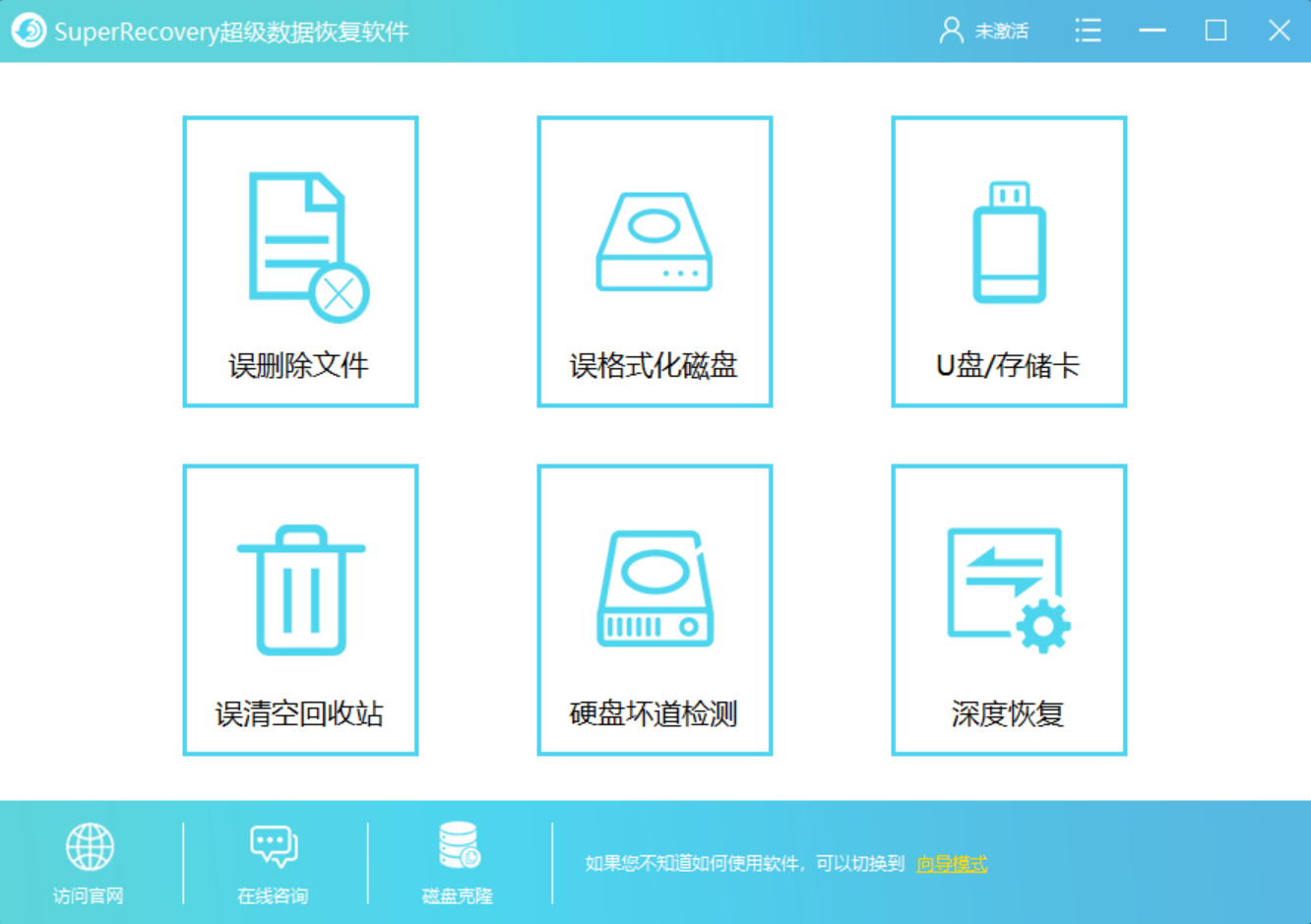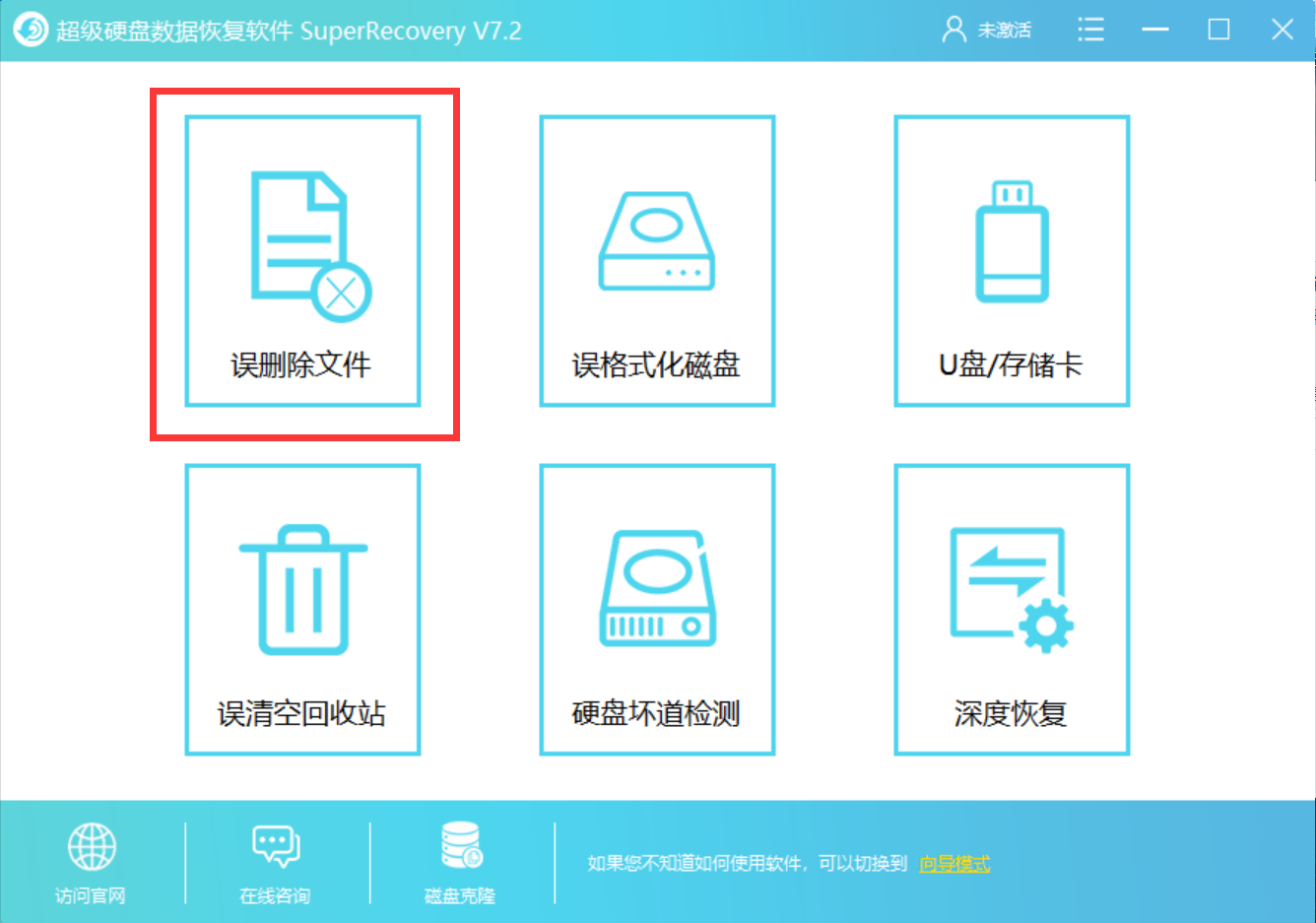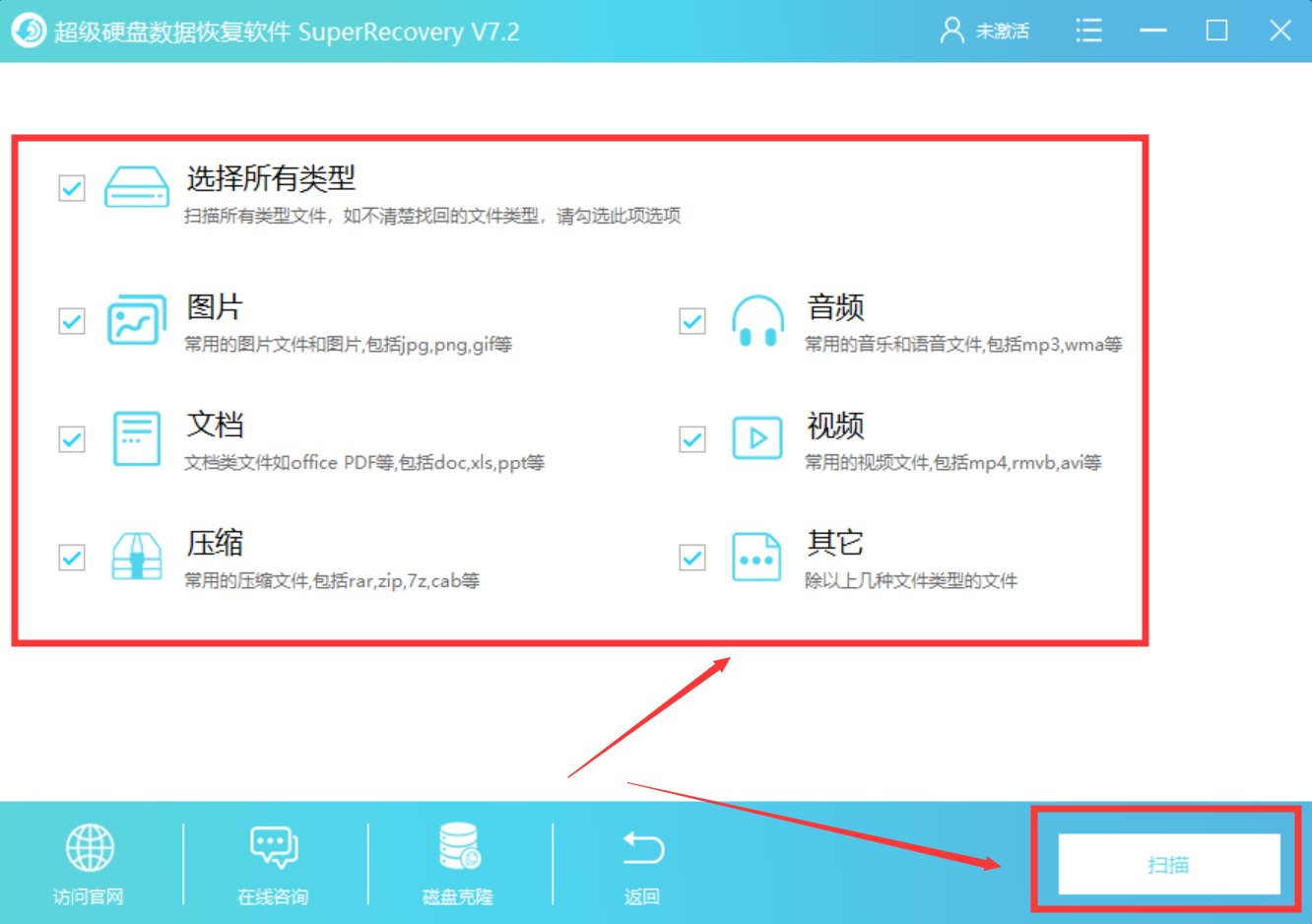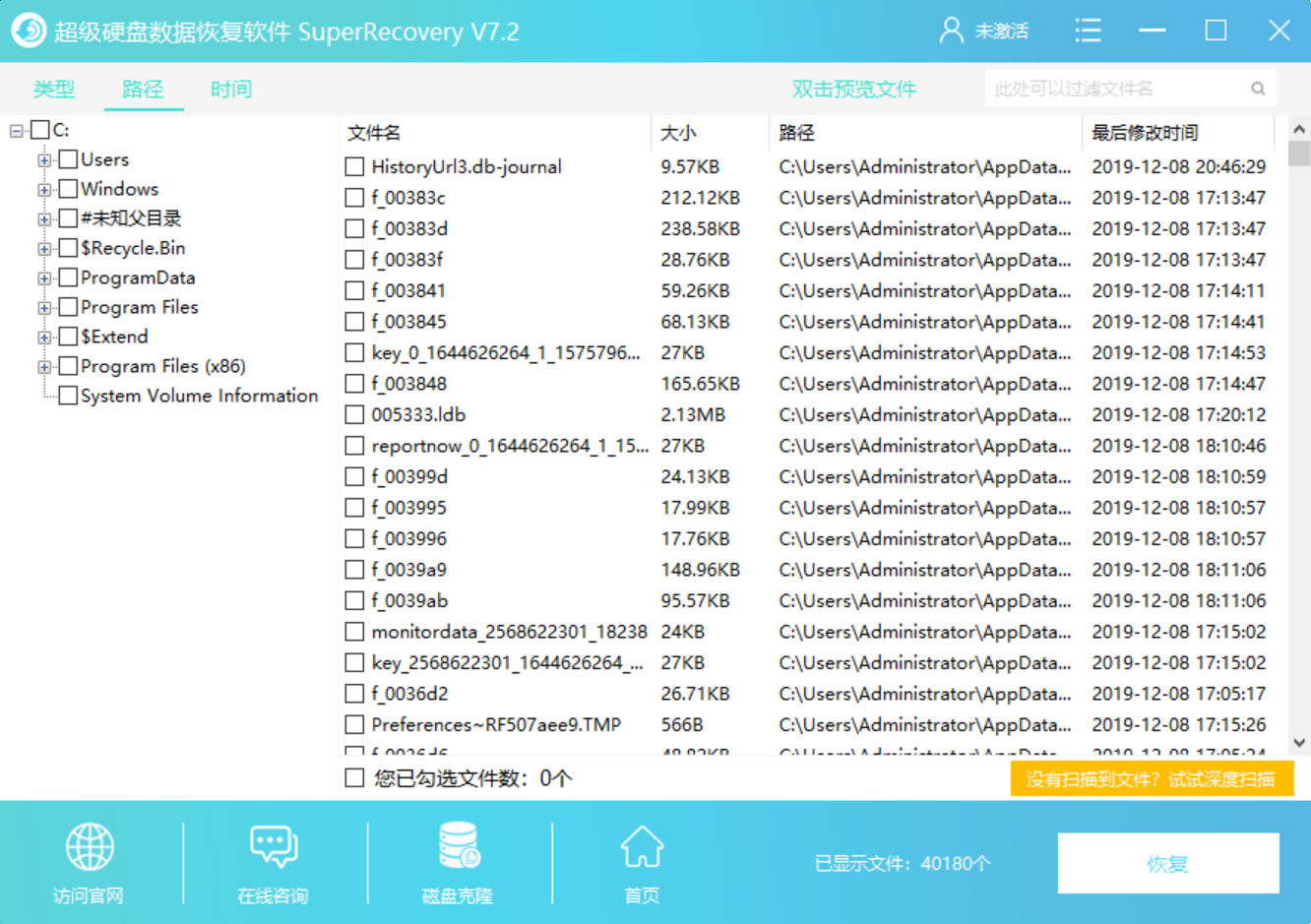电脑上删除的Word文档怎么恢复?简单实用的方法
发布时间:2020-03-03 10:55:33
电脑上删除的Word文档怎么恢复?很多小伙伴都表示,不知道怎么恢复电脑上被删除的Word文档。所以没有办法,只能选择“默默地接受现实”,重新编辑一个文档。但凡事都有利弊,一旦Word文档的内容太多或者十分重要,就不得不寻求一个其他的方法。其实您没有必要担心,下面小编将为大家分享两种简单实用的恢复方法,一起来了解下吧。

分享一:自动恢复的方法
说到怎么恢复电脑上删除的Word文档,我们想到的第一个方法或许就是自动恢复的方法。众所周知,不管是Mircosoft Office还是WPS Office都有一个“自动恢复”功能。所以在每次编辑文档之前就可以设置自动保存的时间。一般情况下,设置的保存时间间隔为:30S即可。

分享二:专业恢复的方法
如果您觉得第一个方法不太好用,那么还可以尝试第二个专业恢复的方法,即借助专业的恢复软件。所以,下面是以“Superrecovery”恢复软件为例。它是当前网络上为数不多的国产数据恢复软件,支持从电脑硬盘、U盘、内存卡、CF卡、SD卡、相机、记忆棒等多种介质中恢复由于误操作删除的,格式化丢失的多种文件类型的文件。
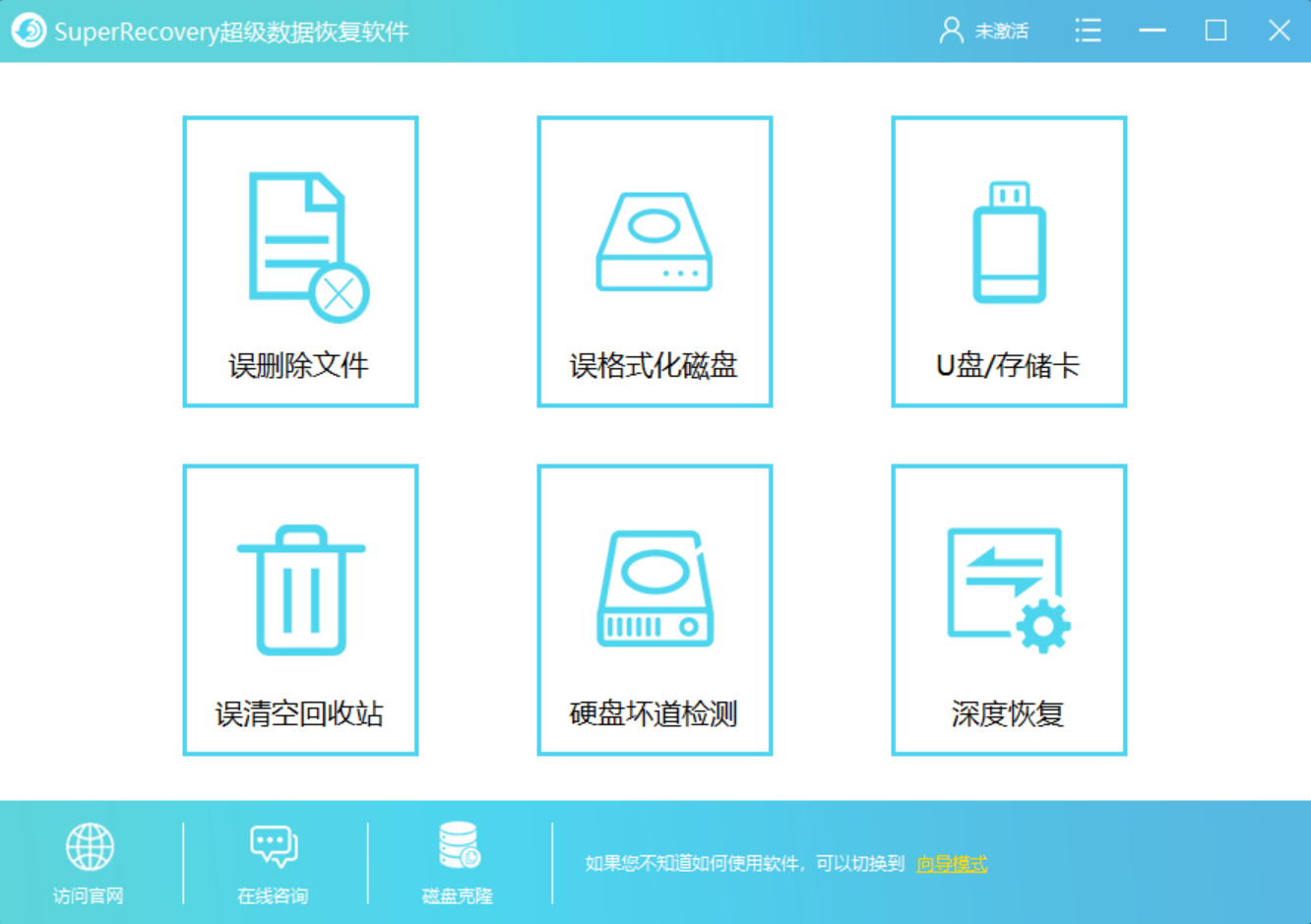
首先,您可以从当前的浏览器上获取“Superrecovery”软件,并选择恢复功能选项。一般情况下,恢复电脑上删除的Word文档,可以直接选择“误删除文件”。
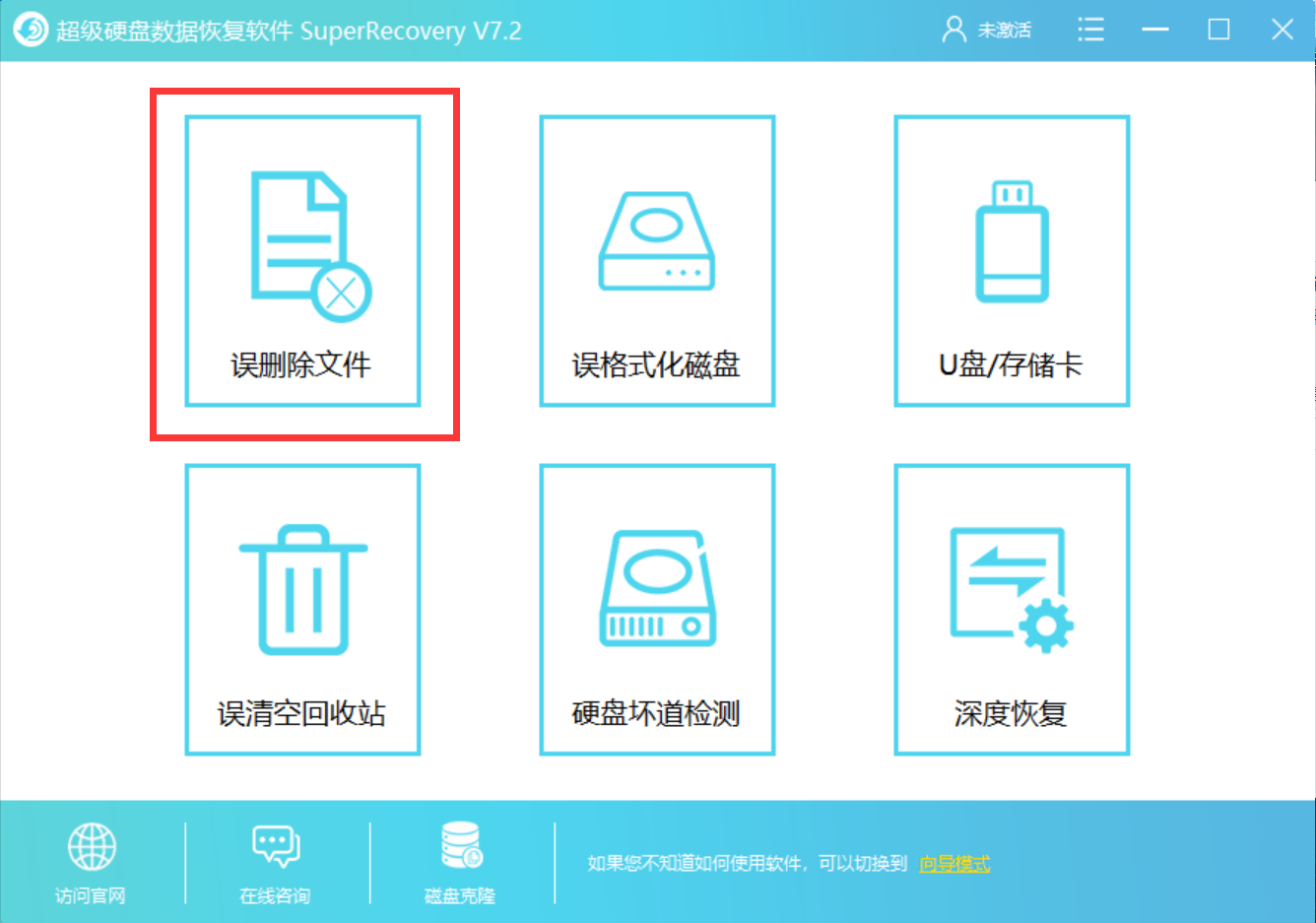
然后,根据删除的文档,选择对应的文件位置。比方说:被删除的文件是在电脑的桌面上,那么可以直接选择“C盘”,并点击“下一步”。当然了,如果是其他移动存储设备上,也可以照此执行。紧接着,我们是恢复Word文档,所以在接下来的设置中直接勾选“文档”,并点击“扫描”。
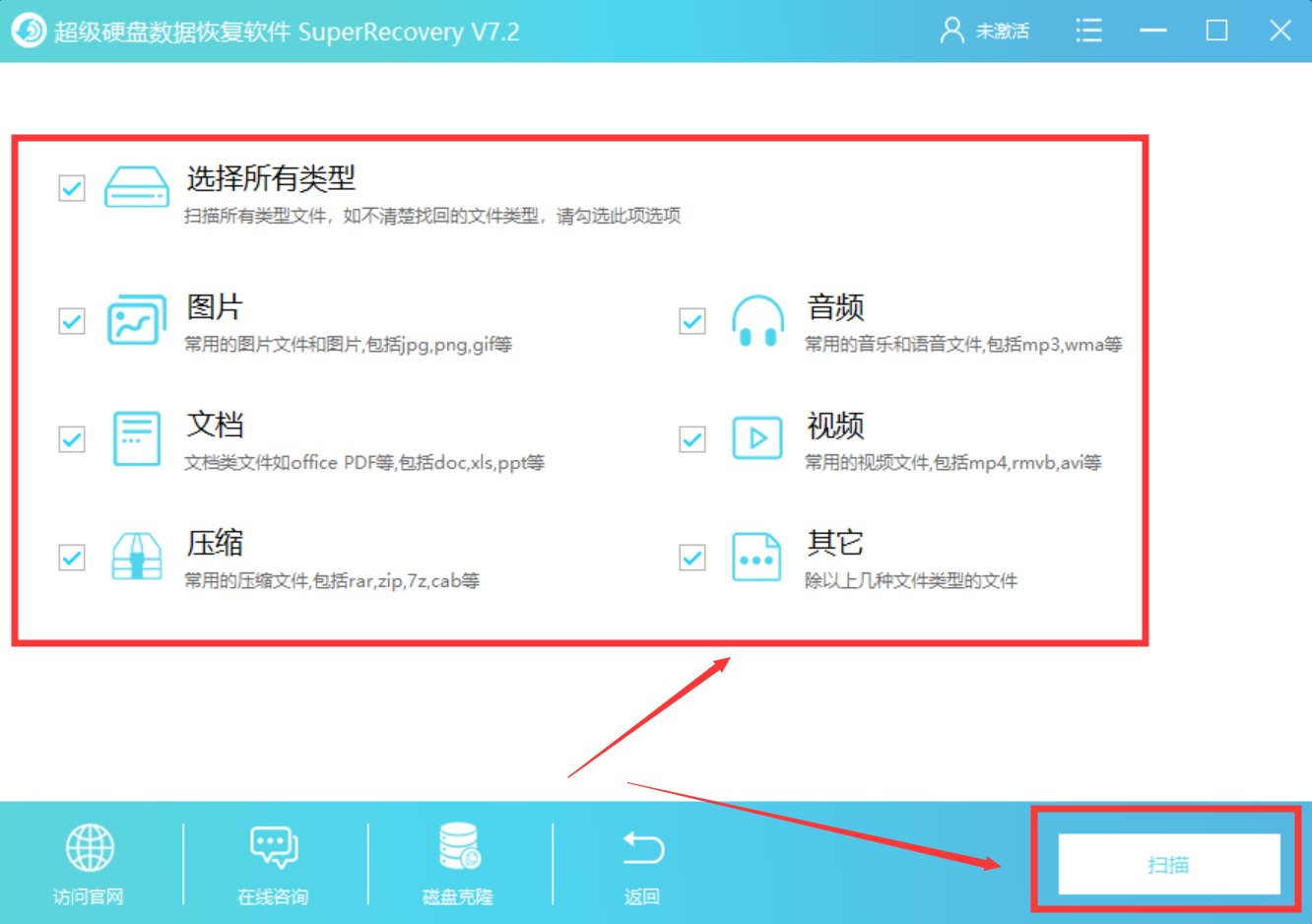
等待软件扫描完成之后,可以从扫描出的文件列表选出一些文件进行预览。确认是被删除的Word文档之后,点击“恢复”就可以了。
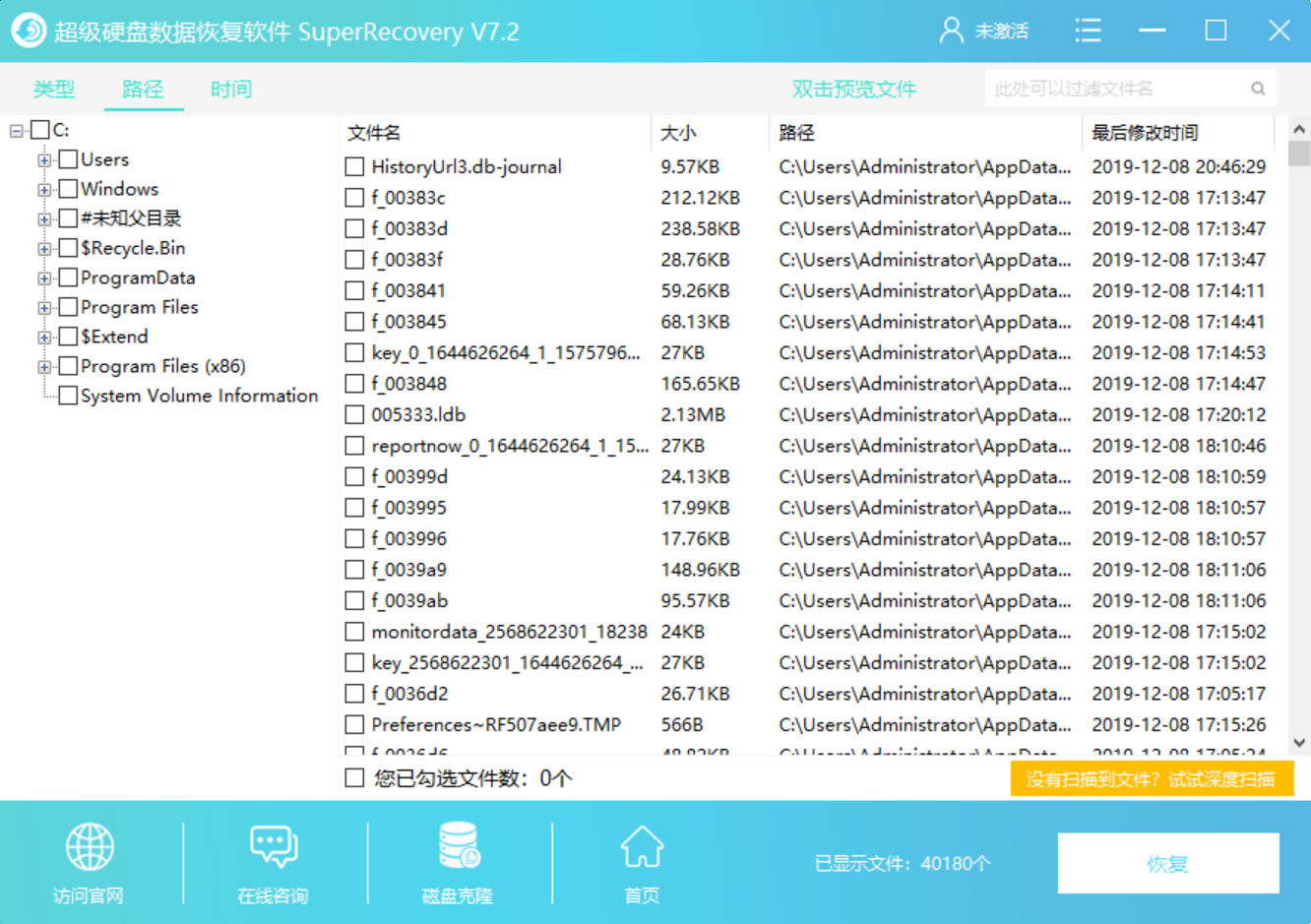
以上就是两种恢复电脑上删除Word文档的方法了,如果您在办公的时候也有遇到类似的问题,不妨参照上述的方法手动尝试下。最后,再次提醒大家,要编辑或者保存部分重要文件时,要养成及时备份的好习惯,这样才能防止文件丢失的问题哦。温馨提示:如果您在使用Superrecovery超级硬盘数据恢复软件的过程当中遇到问题,请及时与我们联系,祝您文件恢复成功~
标签:
相关文章: